Сохранение документов Microsoft Office в HTML-формате
Для создания Web-страницы с использованием шаблона необходимо дважды щелкнуть мышью на соответствующем значке. В программе Microsoft Word откроется Web-страница с форматированными заголовками, созданными ссылками, специально выделенными местами для размещения текста и графических изображений. Вы можете приступать к редактированию, помещая вместо находящегося на Web-странице прототипа свои объекты.
При двойном щелчке на значке Мастер Web-страниц запускается мастер создания Web-узла. В последовательно появляющихся диалоговых окнах вам необходимо ввести требуемые параметры и выбрать тему, используемую в оформлении Web-узла. После того как мастер завершит свою работу, необходимо скорректировать расположенный на странице текст и ссылки.
Сохранение документа Excel в HTML-формате
Для размещения на Web-странице диаграммы мы из программы FrontPage с помощью буфера обмена переносили табличные данные в Microsoft Excel, там строили диаграмму, затем переносили ее в программу FrontPage. Можно было поступить проще: в программе Excel создать таблицу, построить для нее диаграмму, а затем сохранить лист в формате HTML. Рассмотрим перечисленные действия более подробно:
- Запустите программу Microsoft Excel.
- Используя средства программы Excel, создайте таблицу, которую хотите разместить на Web-странице.
- Постройте диаграмму для табличных данных.
- Разместите заголовок и создайте гиперссылки, используя которые можно будет переходить на другие страницы Web-узла.
- Для сохранения данных в формате HTML в меню Файл выберите команду Сохранить как Web-страницу.
- В открывшемся диалоговом окне Сохранение документа откройте Web-узел, в который хотите включить созданную страницу.
- В поле Имя файла введите имя созданного файла,
- Нажмите кнопку Сохранить.
- Просмотрите созданную страницу в обозревателе (рис. 18.18). Для этого в меню Файл профаммы Excel выберите команду Предварительный просмотр Web-страницы.
- Запустите программу FrontPage.
- Откройте Web-узел, в котором вы сохранили созданную страницу.
- На панели Список папок (Folder List) найдите созданный файл. Он имеет расширение .htm и содержит на значке логотип программы Excel.
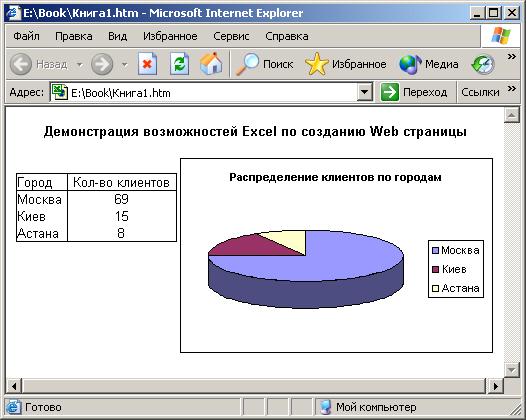
Рис. 18.18. Просмотр в обозревателе Web-страницы, созданной в программе Excel
